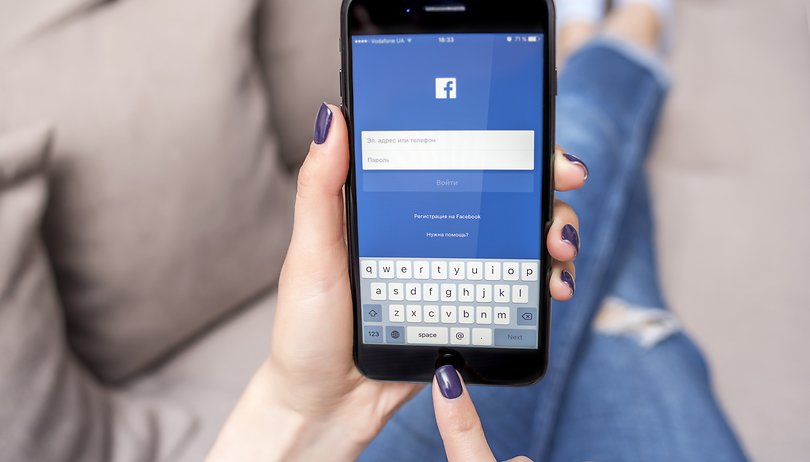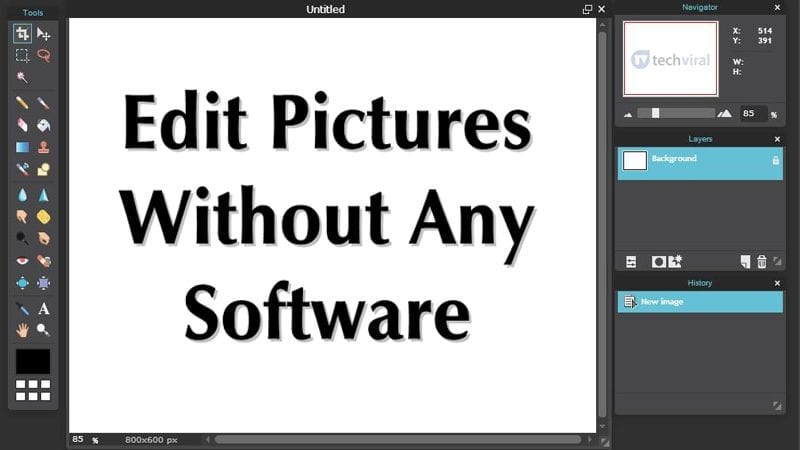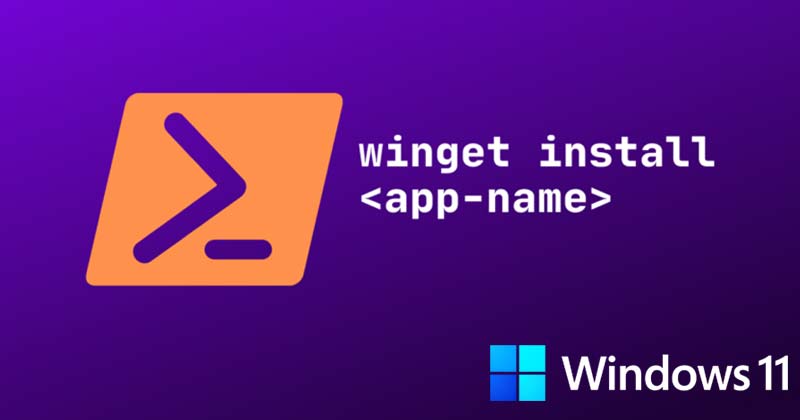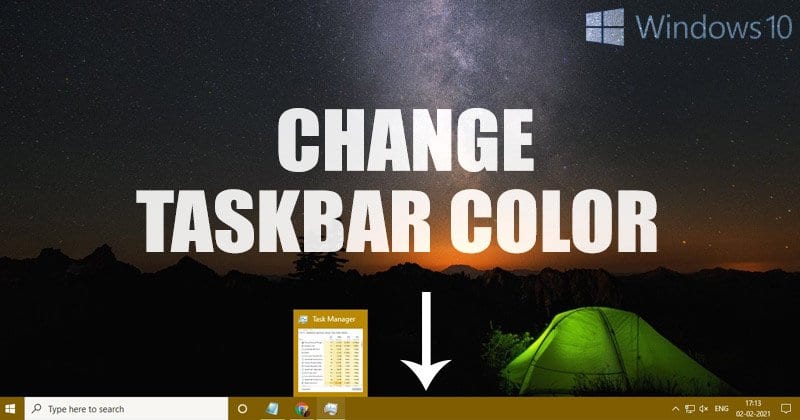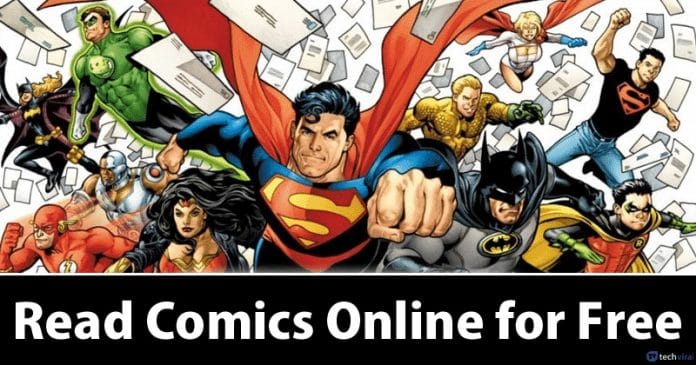Co potřebujete vědět o iOS 16 Developer Beta 4:
- Nejprve si musíte stáhnout a nainstalovat profil iOS 16 beta 4 pomocí svého Vývojářský účet Apple.
- Poté si stáhněte iOS 16 beta 4 jako každou běžnou aktualizaci iOS. Otevřete Nastavení → Obecné → Aktualizace softwaru → Stáhnout a nainstalovat.
Apple představil iOS 16 na své Worldwide Developer’s Conference 2022. Nejnovější verze iOS přináší několik zajímavých funkcí, jako je přizpůsobitelná zamykací obrazovka, sdílená knihovna fotografií na iCloudu, chytřejší diktování, aplikace Fitness a další pro kompatibilní iPhony. Pokud si chcete do svého iPhone stáhnout iOS 16 Developer Beta 4, zde je návod, jak to udělat.
- Jak stáhnout iOS 16 Developer Beta 4 na iPhone
- Jak nainstalovat iOS 16 Developer Beta 4 na iPhone
- Stáhněte a nainstalujte iOS 16 Developer Beta 4 pomocí Finderu
Než začnete:
- iOS 16 je podporován na iPhonu 8 a novějším. Zde je úplný seznam kompatibilních zařízení.
- Developer Betas jsou neuvěřitelně zabugované. Než budete pokračovat, ujistěte se, že zálohujete svůj iPhone na iCloud nebo počítač. Případně by bylo nejlepší nainstalovat iOS 16 na sekundární zařízení.
- Abyste si mohli stáhnout iOS 16 Developer Beta 4, musíte mít účet vývojáře Apple (99 $ ročně).
Jak stáhnout iOS 16 Developer Beta 4 na iPhone
- Otevřete Safari na svém iPhone a přejděte na developer.apple.com.
- Klepněte na kartu Stáhnout nové beta verze.
- Dále se přihlaste ke svému účtu pomocí e-mailu a hesla svého účtu vývojáře Apple.
- Přejděte do sekce iOS 16 beta a klikněte na Install Profile.
Na obrazovce se může objevit vyskakovací okno, že se web pokouší otevřít Nastavení a zobrazit konfigurační profil. - Klepněte na Povolit a zavřít.
Do vašeho zařízení se začne stahovat softwarový profil iOS beta.
- Otevřete Nastavení → Profil stažen.
- Klepněte na Instalovat a zadejte svůj přístupový kód.

- Vpravo nahoře vyberte Instalovat → pro potvrzení klepněte na Instalovat.
- Nakonec klepněte na Restartovat a použijte potřebné změny.

Jakmile je na vašem iPhone nainstalován profil iOS 16 beta 4, zde jsou kroky k instalaci nejnovější beta verze iOS Developer Beta.
Jak nainstalovat iOS 16 Developer Beta 4 na iPhone
- Otevřete Nastavení iPhone → Obecné.
- Vyberte Aktualizace softwaru.
- Klepněte na Stáhnout a nainstalovat.
- Zadejte přístupový kód pro iPhone a postupujte podle pokynů na obrazovce.
- Jakmile je soubor stažen, klepněte na Instalovat nyní.

Pokud se setkáte se stahováním aktualizace, je to pravděpodobně proto, že se ji snaží stáhnout několik vývojářů, což může být pro servery Apple namáhavé. Zvažte prosím nějakou dobu čekání. Pokud stále potřebujete pomoc, podívejte se na iOS 16 zaseknutý na obrazovce Požadovaná aktualizace. Zde je návod, jak to opravit.
Po instalaci iOS 16 beta 4 budete možná muset zadat přístupový kód pro iPhone a heslo Apple ID, aby iCloud a další podobná nastavení byla aktualizovaná.
Stáhněte a nainstalujte iOS 16 Developer Beta 4 pomocí Finderu
Pokud si nemůžete stáhnout iOS 16 beta 4 přímo, můžete k tomu použít Finder v macOS Catalina nebo novějším. Zde je postup:
-
Stáhněte si bitovou kopii softwaru pro obnovení beta verze iOS z Stránka pro stahování Apple Developer.
- Spusťte Finder a připojte svůj iPhone k Macu.
- Vyberte svůj iPhone.
- Stiskněte a podržte klávesu Option na panelu Souhrn a klikněte na Obnovit iPhone.
- Vyberte soubor pro obnovení beta softwaru iOS a otevřete jej.
- Nyní klikněte na Obnovit pro zahájení instalace.
Jakmile bude beta úspěšně nainstalována, váš iPhone se restartuje. K dokončení aktivace bude zařízení potřebovat aktivní síťové připojení.
Takto si můžete stáhnout a nainstalovat iOS 16 Developer Beta 4 na svůj iPhone a vyzkoušet nové funkce. Pokud máte další otázky, napište je prosím do komentářů níže.
Možná si také rádi přečtete:
-
Jak uvolnit místo na iPhonu a iPadu
- Jak downgradovat iOS 16 beta na iOS 15
- Stáhněte si macOS 13 Ventura Developer Beta
- Jak stáhnout iOS 16 Public Beta na iPhone